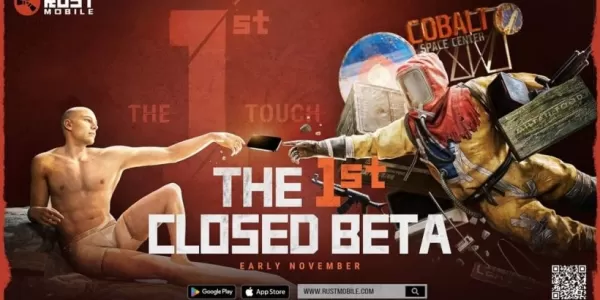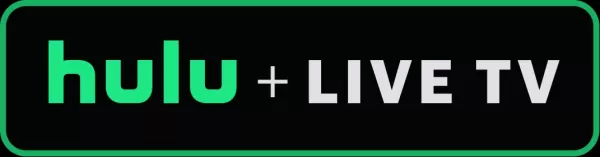내면의 게이머를 깨우세요: Steam 데크에서 게임 기어 게임 플레이하기
선구적인 휴대용 콘솔인 Sega Game Gear가 이제 EmuDeck 덕분에 Steam Deck에서 완벽한 자리를 찾았습니다. 이 가이드는 원활한 레트로 게임 경험을 위해 EmuDeck 설치, Game Gear ROM 전송 및 성능 최적화 과정을 안내합니다. 또한 향상된 제어 및 성능을 위해 Decky Loader 및 전동 공구를 설치하는 필수 단계도 다룹니다.
시작하기 전: 필수 준비
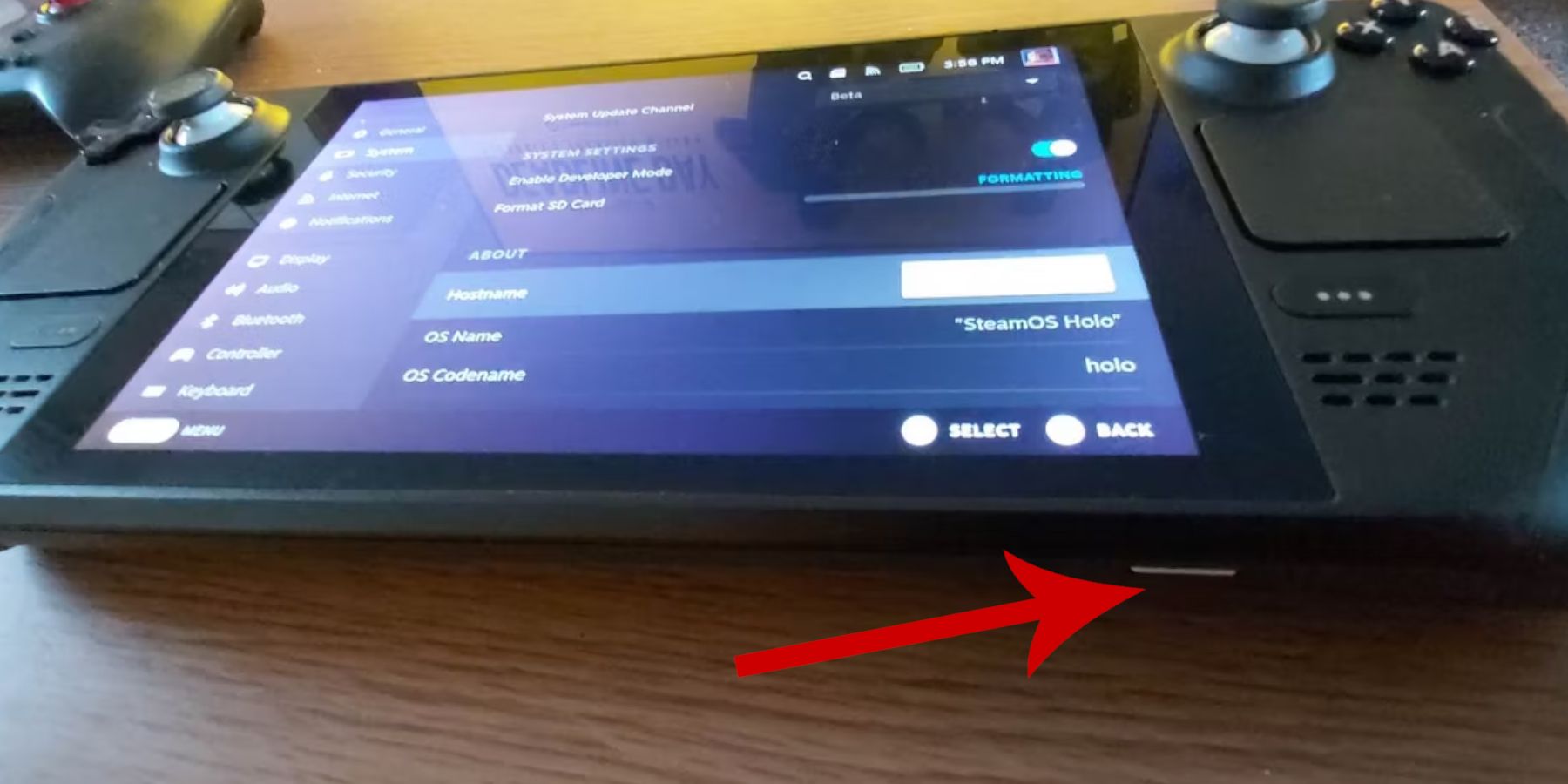 EmuDeck을 시작하기 전에 다음 준비 단계를 완료했는지 확인하세요.
EmuDeck을 시작하기 전에 다음 준비 단계를 완료했는지 확인하세요.
개발자 모드 활성화:
- Steam 메뉴에 접속하세요.
- 시스템 > 시스템 설정으로 이동하세요.
- 개발자 모드를 활성화합니다.
- 새 개발자 메뉴에 액세스한 다음 기타를 선택하세요.
- CEF 원격 디버깅을 활성화합니다.
- Steam 데크를 다시 시작하세요.
권장 장비:
- 외부 저장소: Steam 게임을 위해 내부 SSD를 무료로 유지하려면 ROM과 에뮬레이터를 저장하는 데 A2 microSD 카드를 적극 권장합니다. 또는 외장 HDD가 작동하지만 Steam Deck 도크가 필요합니다.
- 키보드 및 마우스: 파일 전송 및 아트워크 관리를 대폭 단순화합니다.
- 합법적으로 획득한 ROM: 플레이하려는 Game Gear 게임의 복사본을 합법적으로 소유하고 있는지 확인하세요.
EmuDeck 설치
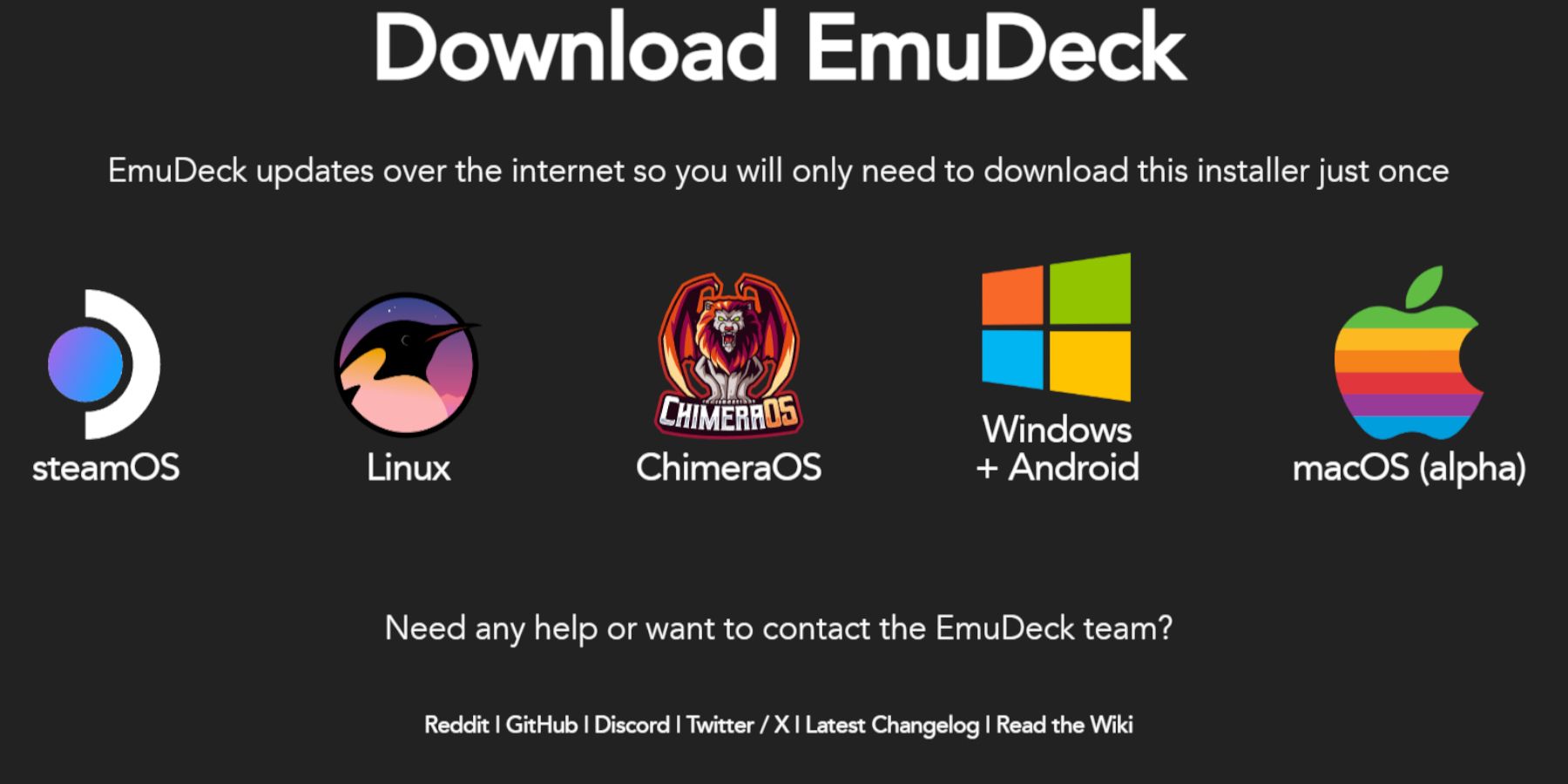 Steam Deck이 준비되었으면 EmuDeck을 설치해 보세요.
Steam Deck이 준비되었으면 EmuDeck을 설치해 보세요.
- 데스크탑 모드로 전환하세요.
- 원하는 웹 브라우저를 열고 EmuDeck을 다운로드하세요.
- SteamOS 버전을 선택하고 사용자 정의 설치를 선택하세요.
- microSD 카드(일반적으로 "Primary"라고 표시됨)를 설치 위치로 선택합니다.
- 원하는 에뮬레이터를 선택하세요(RetroArch, Emulation Station, Steam ROM Manager 권장).
- 자동 저장을 활성화합니다.
- 설치를 완료하세요.
빠른 설정 최적화:
EmuDeck 내에서 빠른 설정에 액세스하고 다음을 수행하세요.
- 자동 저장이 활성화되어 있는지 확인하세요.
- 컨트롤러 레이아웃 일치를 활성화합니다.
- Sega Classic AR을 4:3으로 설정하세요.
- LCD 핸드헬드를 켜세요.
ROM 전송 및 Steam ROM 관리자 통합
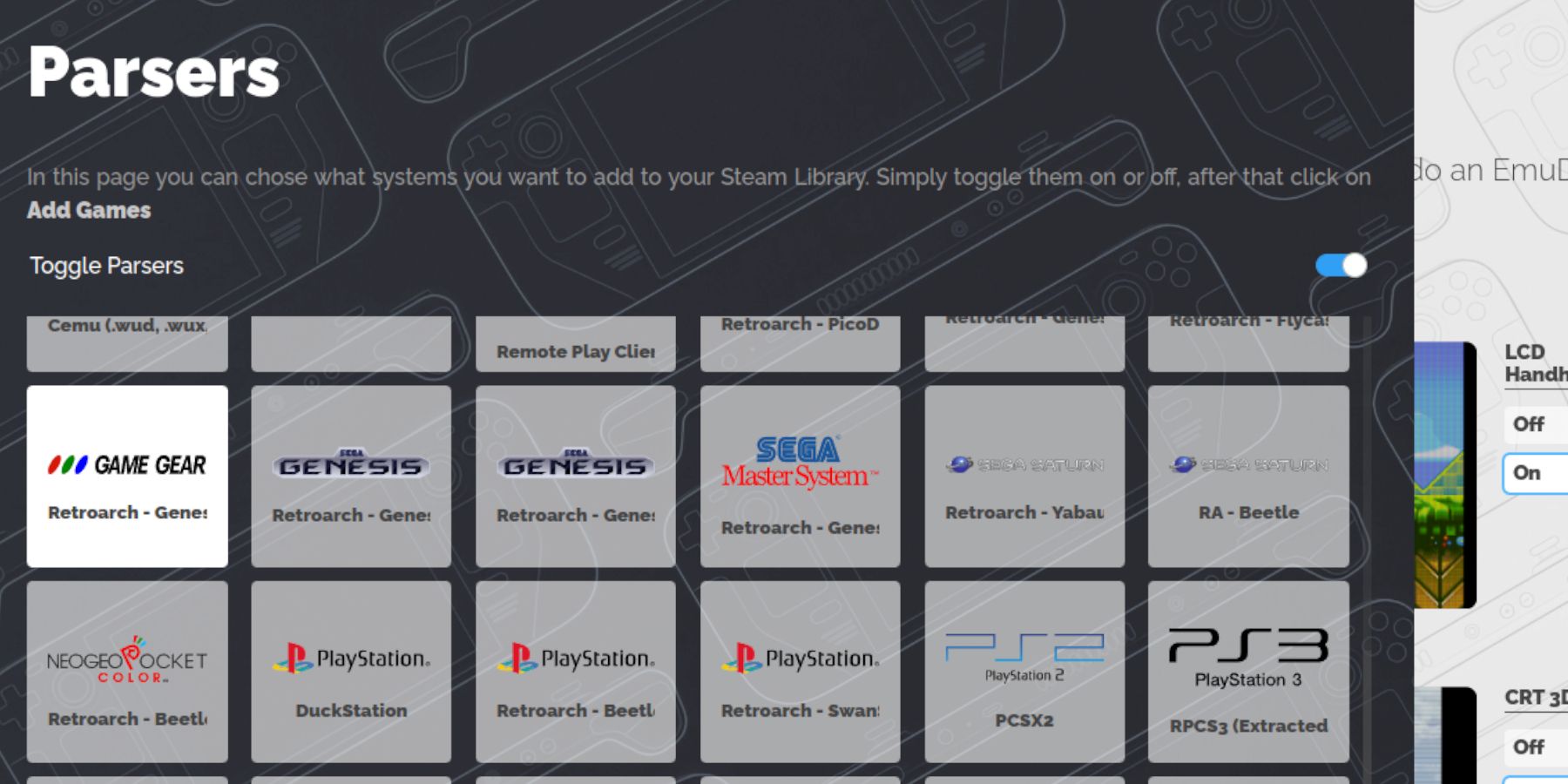 이제 Game Gear ROM을 추가해 보겠습니다.
이제 Game Gear ROM을 추가해 보겠습니다.
- 데스크톱 모드에서 Dolphin File Manager를 엽니다.
Primary>Emulation>ROMS>gamegear으로 이동합니다.- ROM을 이 폴더로 전송하세요.
Steam ROM 관리자를 사용하여 게임을 Steam에 통합하세요.
- EmuDeck을 열고 Steam ROM 관리자를 실행하세요.
- 메시지가 표시되면 Steam 클라이언트를 닫습니다.
- 화면의 지시에 따라 Game Gear 아이콘을 선택하고 게임을 추가하세요.
- 작품의 정확성을 확인하고 Steam에 저장하세요.
누락된 작품 해결
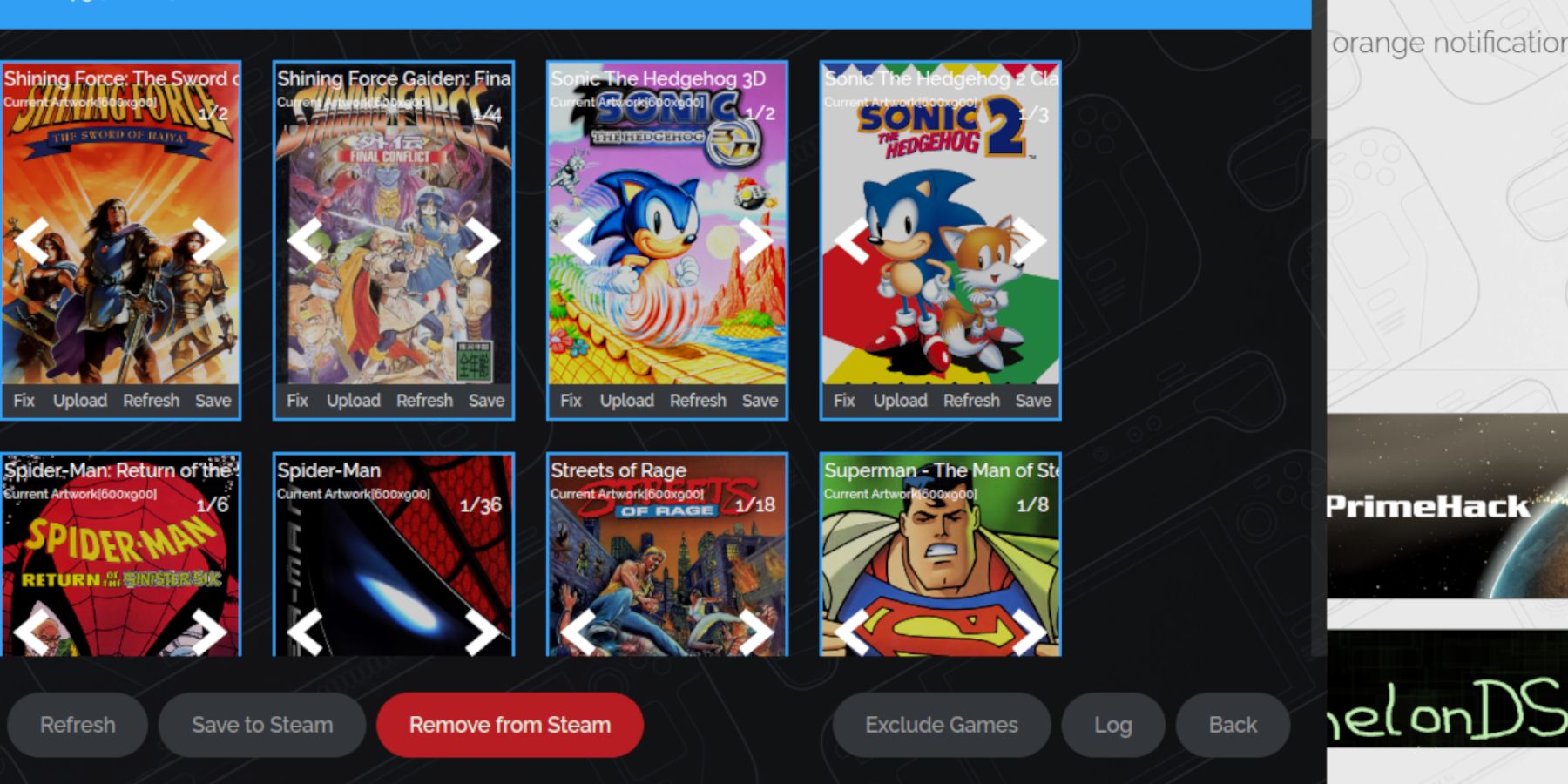 작품이 누락되었거나 잘못된 경우:
작품이 누락되었거나 잘못된 경우:
- Steam ROM 관리자의 "수정" 기능을 사용하여 게임 제목으로 검색하세요.
- ROM 파일 이름에서 게임 제목 앞의 숫자를 모두 제거하세요. 아트워크 감지를 방해할 수 있습니다.
- 브라우저를 통해 누락된 아트워크를 수동으로 업로드하고 Steam Deck의 그림 폴더에 저장한 다음 Steam ROM 관리자의 업로드 기능을 사용하세요.
게임 플레이 및 성능 조정
플레이할 시간입니다!
- 게임 모드로 전환합니다.
- Steam 라이브러리를 엽니다.
- 컬렉션 탭에 액세스합니다(R1 버튼).
- 선택한 Game Gear 게임을 실행하세요.
성능 Boost:
Game Gear 게임은 기본적으로 30FPS로 설정되어 속도가 느려지는 경우가 많습니다. 이를 개선하려면:
- 빠른 액세스 메뉴(QAM)에 액세스합니다.
- 성능을 선택합니다.
- "게임별 프로필 사용"을 활성화합니다.
- 프레임 제한을 60FPS로 늘립니다.
데키 로더 및 전동 공구로 성능 향상
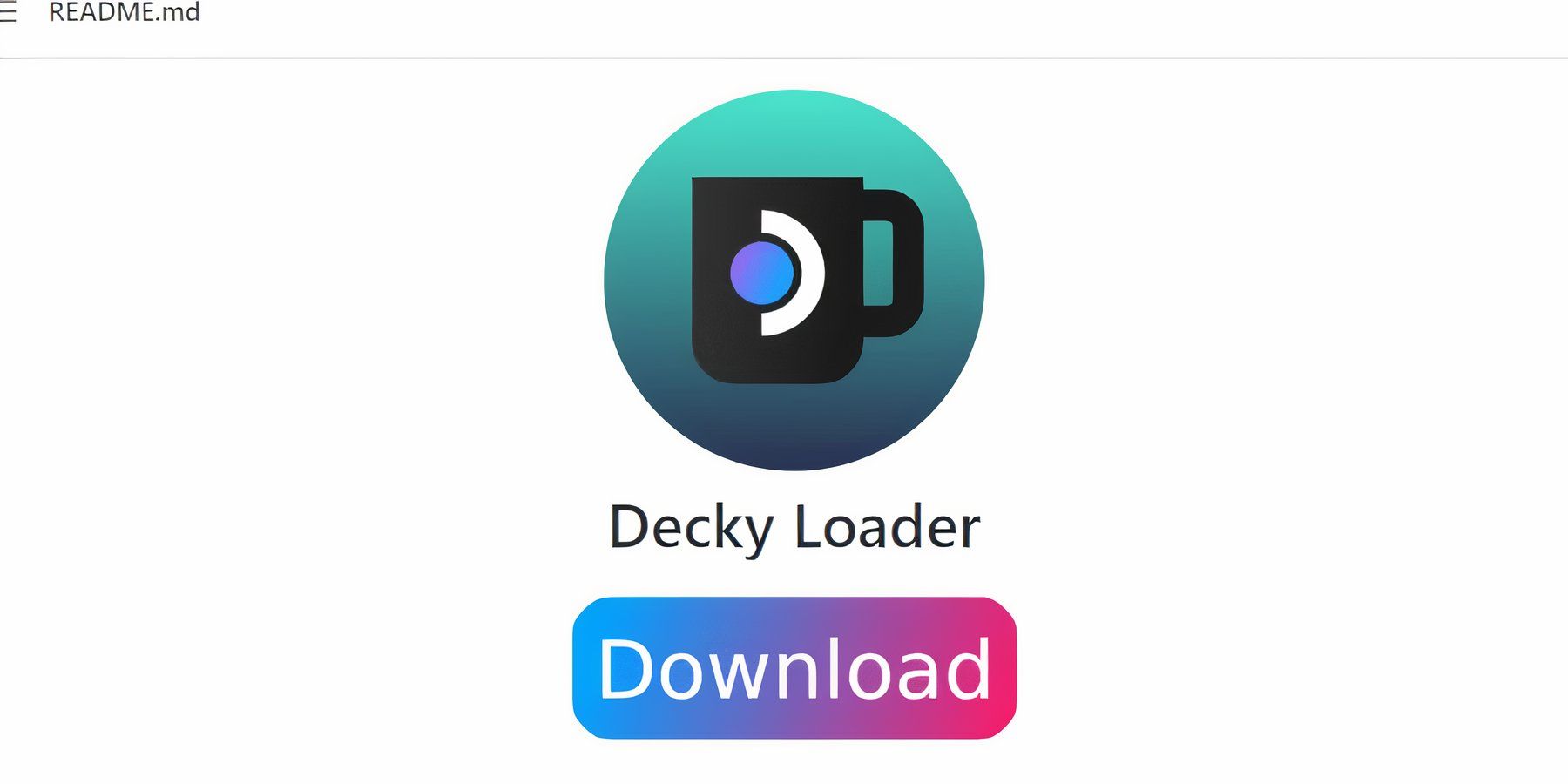 최적의 성능을 위해 Decky Loader 및 전동 공구를 설치하십시오:
최적의 성능을 위해 Decky Loader 및 전동 공구를 설치하십시오:
- 데스크톱 모드로 전환합니다.
- GitHub 페이지에서 Decky Loader를 다운로드하세요.
- "권장 설치"를 선택하여 설치 프로그램을 실행합니다.
- 게임 모드에서 다시 시작하세요.
전동 도구 설치:
- QAM에 액세스한 다음 Decky Loader 플러그인 아이콘에 액세스하세요.
- Decky Store를 열고 전동 공구를 설치하세요.
- Power Tools를 구성합니다(SMT 비활성화, 스레드를 4로 설정, 필요한 경우 GPU 클럭 조정 및 게임별 프로필 활성화).
Steam 데크 업데이트 후 Decky Loader 복구
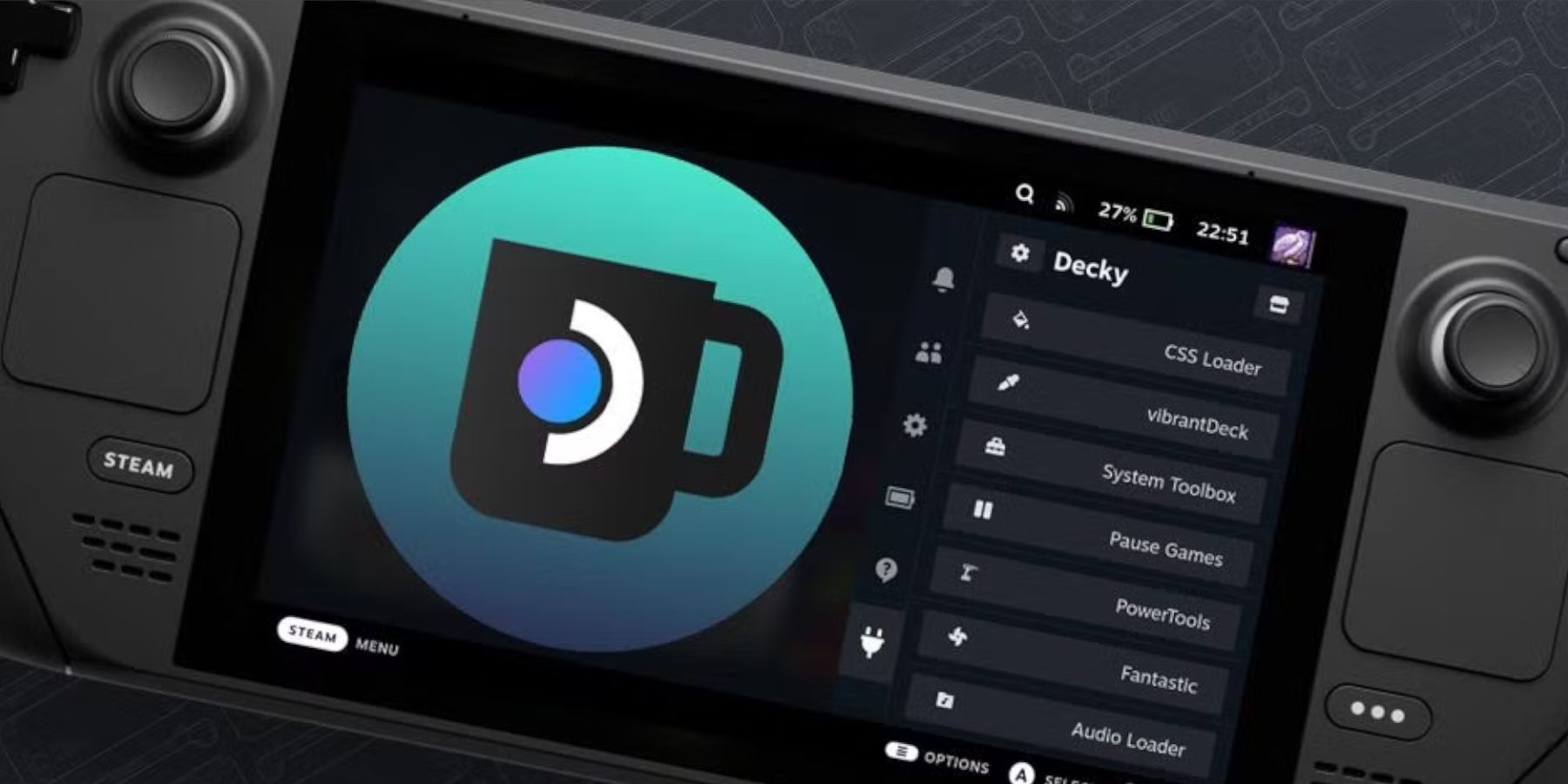 Steam Deck 업데이트로 Decky Loader가 제거되는 경우:
Steam Deck 업데이트로 Decky Loader가 제거되는 경우:
- 데스크톱 모드로 전환합니다.
- GitHub에서 Decky Loader를 다시 다운로드하세요.
- 다운로드한 파일을 실행합니다("열기"가 아닌 "실행" 선택).
- Sudo 비밀번호를 입력하세요(필요한 경우 비밀번호를 만드세요).
- Steam 데크를 다시 시작하세요.
 Steam Deck에서 Game Gear 클래식을 즐겨보세요! 항상 합법적으로 ROM을 구해야 한다는 점을 기억하세요.
Steam Deck에서 Game Gear 클래식을 즐겨보세요! 항상 합법적으로 ROM을 구해야 한다는 점을 기억하세요.